USB फ्लैश ड्राइव में डीवीडी कॉपी करने के 2 तरीके त्वरित और दोषरहित
कुछ लैपटॉप एक डीवीडी ड्राइव प्रदान नहीं करते हैं। तो आप डिस्क को सीधे पढ़ने के लिए डीवीडी ड्राइव का उपयोग नहीं कर सकते। उन लोगों के लिए जिनके पास डीवीडी डिस्क का एक बड़ा संग्रह है, हर जगह डीवीडी लाना एक अच्छा विचार नहीं है। आपकी पिछली डीवीडी खरोंच या क्षतिग्रस्त हो सकती है। यदि आप घर से दूर हैं या आपके पास अपने डीवीडी संग्रह तक कोई पहुंच नहीं है, तो आप डिजिटल कॉपी बनाने के लिए डीवीडी को यूएसबी में कॉपी कर सकते हैं। बेशक, आप डीवीडी फिल्मों को अन्य पोर्टेबल ड्राइव में डाल सकते हैं। इस प्रकार, आप किसी भी कंप्यूटर पर यूएसबी के माध्यम से आसानी से डीवीडी फिल्मों का आनंद ले सकते हैं।
यह सच है कि आप डीवीडी को परिवर्तित करने के लिए मुफ्त डीवीडी का उपयोग कर सकते हैं, जैसे कि वीएलसी मीडिया प्लेयर, हैंडब्रेक और बहुत कुछ। लेकिन अगर आप कॉपी सुरक्षा के साथ खरीदी गई डीवीडी को चीरना चाहते हैं, तो उच्चतर सफलता दर पाने के लिए आपने कमर्शियल डीवीडी रिपिंग सॉफ्टवेयर का बेहतर उपयोग किया था। इस प्रकार, यह लेख मुख्य रूप से संरक्षित प्रतिलिपि की विस्तृत चरणों के बारे में बात करता है डीवीडी फ्लैश ड्राइव करने के लिए तृतीय-पक्ष प्रोग्राम का उपयोग करना।
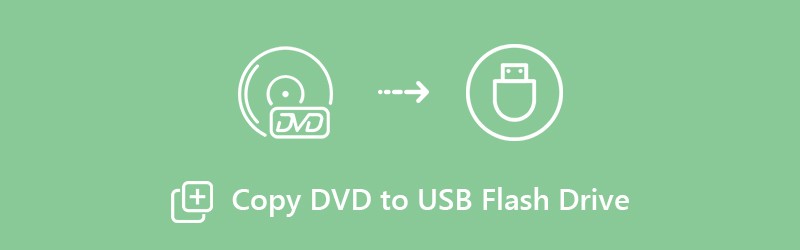
पृष्ठ सामग्री
भाग 1: डीवीडी खूनी सॉफ्टवेयर (दोषरहित) के साथ USB फ्लैश ड्राइव में कॉपी डीवीडी
आम मामलों में, आप हैंडब्रेक, वीएलसी मीडिया प्लेयर, डीवीडी हटना, मेकमावी और कई अन्य डीवीडी राइजिंग फ्रीवेयर के साथ डीवीडी को चीर सकते हैं। हालाँकि, उनमें से अधिकांश नए डीवीडी डिस्क को चीर नहीं सकते हैं। फट डीवीडी वीडियो डिफ़ॉल्ट रूप से ट्रांसकोड किया जाएगा। कभी-कभी आप मुठभेड़ कर सकते हैं हैंडब्रेक डीवीडी चीर नहीं करेगा, वीएलसी डीवीडी और कई अन्य संबंधित समस्याओं को नहीं निभाएगा। USB तेजस्वी प्रक्रिया में सबसे तेज और गुणवत्ता-हानि डीवीडी प्राप्त करने के लिए, आपको याद नहीं करना चाहिए विडमोर डीवीडी मॉन्स्टर.
क्यों Vidmore डीवीडी दानव USB कनवर्टर करने के लिए आपका सबसे अच्छा डीवीडी हो सकता है? यहाँ कुछ संक्षिप्त कारण हैं।
1. 1: 1 गुणवत्ता में रिप डीवीडी
आप ट्रांसकोडिंग के बिना पूरी डीवीडी को USB फ्लैश ड्राइव पर चीर सकते हैं। रिप्ड फ़ाइल में पूर्ण डीवीडी संरचना, वीडियो और ऑडियो ट्रैक, मेनू, अध्याय और उपशीर्षक शामिल हैं।
2. 6x तेज डीवीडी तेजस्वी गति
अन्य प्रतियोगियों की तुलना में 6x तेज गति से एमपीजी, डीवीडी आईएसओ और फ़ोल्डर में एक पूरी डीवीडी सामग्री को चीर दें।
3. किसी भी प्रारूप या डिवाइस के लिए डीवीडी चीर
डीवीडी से यूएसबी तेजस्वी सॉफ्टवेयर अग्रणी डीवीडी डिक्रिप्शन एल्गोरिथ्म से लैस है। आप वीडियो और ऑडियो प्रारूपों की एक विस्तृत श्रृंखला के साथ पुराने और नए डीवीडी को USB फ्लैश ड्राइव पर चीर सकते हैं। इसके अलावा, आप HEVC, H.264, MPEG-4 और कई अन्य कोडेक्स में से चुन सकते हैं।
4. USB से डीवीडी कॉपी करने से पहले वीडियो संपादित करें
आप जल्दी से डीवीडी फिल्मों को संपादित कर सकते हैं ट्रिमिंग, विलय, वॉटरमार्किंग, वीडियो प्रभाव को समायोजित करना, उपशीर्षक और ऑडियो ट्रैक बदलना।
चरण 1: विडमोर डीवीडी मॉन्स्टर को मुफ्त डाउनलोड, इंस्टॉल और लॉन्च करें। अपने USB फ्लैश ड्राइव को कंप्यूटर में प्लग करें। फिर डीवीडी ड्राइव में डीवीडी डिस्क डालें।
चरण 2: "डीवीडी डिस्क" पर "लोड डिस्क" पर क्लिक करेंशीर्षक देखें / चुनें“अपने लक्षित वीडियो प्राप्त करने के लिए।

चरण 3: ऊपरी दाएं कोने पर स्थित "रिप ऑल" आइकन पर क्लिक करें। अपनी जरूरत के आधार पर संकुचित और असम्पीडित स्वरूपों को चुनें। प्रत्येक वीडियो प्रारूप विभिन्न प्रस्तावों और गुणवत्ता विकल्प प्रदान करता है।

चरण 4: अपने डीवीडी फ्लैश ड्राइव को आउटपुट फ़ोल्डर के रूप में सेट करें। वैसे, आप रिप्ड फ़ाइलों को अपनी ड्राइव में भी खींच सकते हैं। अंत में, डीवीडी बूट को USB बूट करने योग्य ड्राइव में बदलने के लिए "रिप ऑल" पर क्लिक करें।

भाग 2: USB फ्लैश ड्राइव को USB कनेक्शन के साथ कॉपी करें (हानिपूर्ण)
आप यूएसबी कनेक्शन के माध्यम से डीवीडी को आईएसओ फाइलों या डीवीडी फ़ोल्डर के रूप में यूएसबी पर कॉपी कर सकते हैं। हालाँकि, आपके USB फ्लैश ड्राइव में पूर्ण डीवीडी सामग्री की प्रतिलिपि बनाना कठिन है। डीवीडी कॉपी करते समय आप डेटा हानि से पीड़ित हो सकते हैं। कभी-कभी आपका कंप्यूटर बंद हो जाएगा या आप बस गलती से बंद आइकन पर क्लिक करेंगे। यह विधि असुरक्षित डीवीडी को USB फ्लैश ड्राइव पर कॉपी करने के लिए व्यावहारिक है।
चरण 1: डीवीडी ड्राइव में स्रोत डीवीडी डालें। आपका कंप्यूटर डीवीडी डिस्क को स्वचालित रूप से पहचान लेगा। आपको अपनी डीवीडी को आईएसओ फाइलों या डीवीडी फ़ोल्डर के रूप में तैयार करना होगा।
चरण 2: अपने कंप्यूटर पर अपने यूएसबी फ्लैश ड्राइव को यूएसबी पोर्ट में प्लग करें। यदि यह पहली बार है जब आप USB को कंप्यूटर से जोड़ते हैं, तो आपको USB ड्राइवर स्थापित करना होगा।
चरण 3: अपने डीवीडी डिस्क पर राइट-क्लिक करें। अपने सभी डीवीडी सामग्री का उपयोग करने के लिए "ओपन" चुनें।
चरण 4: यूएसबी ड्राइव में डीवीडी फ़ोल्डर या आईएसओ छवि फ़ाइलों को कॉपी और पेस्ट करें। या आप DVD को USB ड्राइव में स्थानांतरित करने के लिए राइट-क्लिक मेनू से “Send” को चुन सकते हैं।
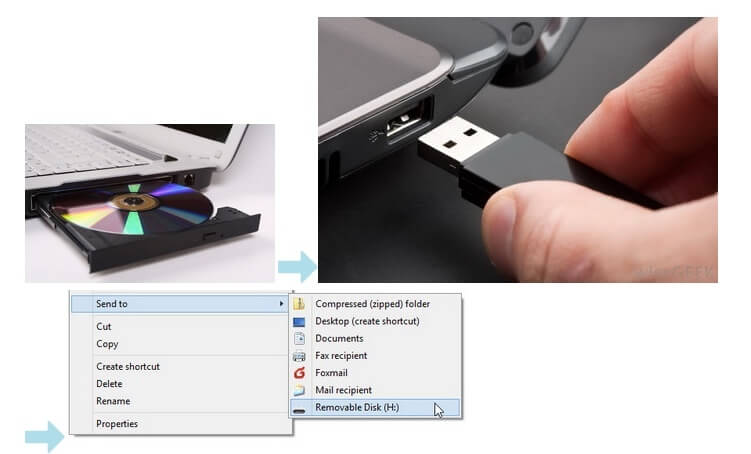
बोनस टिप्स
संरक्षित और असुरक्षित डीवीडी को USB में सफलतापूर्वक कॉपी करने के लिए, कुछ ऐसे टिप्स हैं, जिन्हें आपको जानना चाहिए।
- एक डीवीडी में लगभग 4.5GB सामग्री होती है। इस प्रकार, आपको यह जांचने की आवश्यकता है कि आपके यूएसबी ड्राइव में पर्याप्त स्टोरेज स्पेस है या नहीं।
- यूएसबी केबल के माध्यम से कॉपी-एंड-पेस्ट द्वारा डीवीडी को यूएसबी में कॉपी करना आसान लगता है। हालांकि, सभी मीडिया प्लेयर डीवीडी फ़ोल्डर या आईएसओ छवि फ़ाइलों को नहीं पढ़ सकते हैं।
- अधिकांश डीवीडी संरक्षित हैं। भले ही आप डीवीडी सामग्री को सीधे यूएसबी में स्थानांतरित करते हैं, फिर भी आप पा सकते हैं कि डीवीडी फाइलें अप्रयुक्त या दूषित हैं। इस प्रकार, एक तृतीय-पक्ष डीवीडी आरा वास्तव में मायने रखता है।
ये 2 तरीके हैं USB के लिए डीवीडी कॉपी या अन्य बूट करने योग्य फ्लैश ड्राइव। यदि आप USB पर असुरक्षित डीवीडी मेनू की प्रतिलिपि बनाना चाहते हैं, तो समस्या को हल करने के लिए आप USB कनेक्शन या डीवीडी रिपर सॉफ्टवेयर दोनों का उपयोग कर सकते हैं। वाणिज्यिक डीवीडी कॉपी करने के लिए, विडमोर डीवीडी मॉन्स्टर आपकी पहली पसंद है। आप 1: 1 कॉपी में मेनू के साथ पूरे डीवीडी को USB पर चीर सकते हैं। 6x तेज गति की गति आपको व्यर्थ प्रतीक्षा पर समय बचाने में मदद कर सकती है।
यदि आप डीवीडी को iPhone, Android, Apple TV और अन्य खिलाड़ियों में कॉपी करना चाहते हैं, तो आप भी प्राप्त कर सकते हैं अनुकूलित प्रीसेट यहाँ। अपने डीवीडी डिस्क की एक डिजिटल कॉपी बनाना चाहते हैं? आप अधिक विशेषताओं का पता लगाने के लिए विडमोर डीवीडी मॉन्स्टर डाउनलोड कर सकते हैं।


